アンケート回答タスク
アンケート調査タスクについて
アンケート調査タスクを使用すると、クアルトリクスワークフローでアンケート回答データを使用したり、更新したりすることができます。このタスクを使用すると、クアルトリクス API を使用しなくても、アンケートの回答データ管理を自動化できます。
このタスクには2種類のアクションがある:
- アンケートの回答を取得します:単一のアンケート回答からデータを取得します。
- アンケート調査の回答を更新します:1つのアンケートの回答にデータを追加または更新します。
アンケート調査回答の取得タスクの設定
アンケート回答の取得タスクは、アンケートから個々の回答を 1 つの JSON エクスポートとして取得します。これにより、ワークフロー内の他のタスクで完全な回答を使用できるようになり、Salesforceなどのシステムにデータをインポートする際に便利です。また、AI回答タスクで回答を使用し、テキストを分析したり、顧客への回答を生成したりすることもできます。
- プロジェクトの「ワークフロー」タブまたはスタンドアロンの「ワークフロー」ページに移動します。
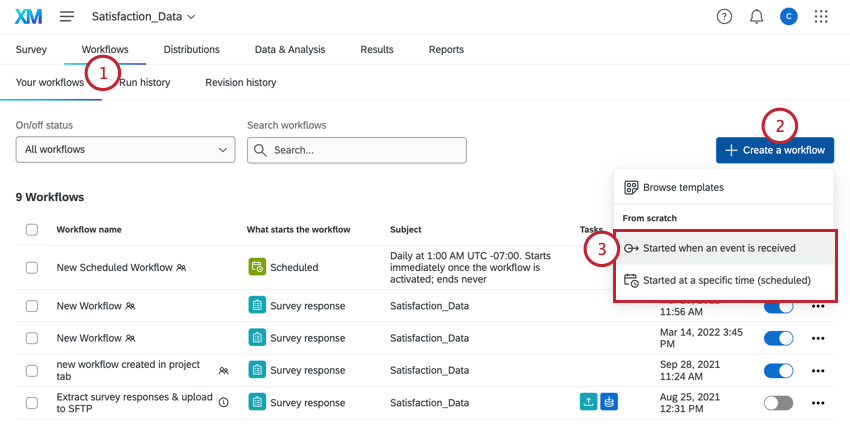
- ワークフローの作成」をクリックします。
- ワークフローをイベントでトリガーするか、スケジュールで実行するかを選択します。(比較を参照)。
- プラス記号 ( + ) をクリックし、次にAdd a condition をクリックして、ワークフローの条件をセットします。
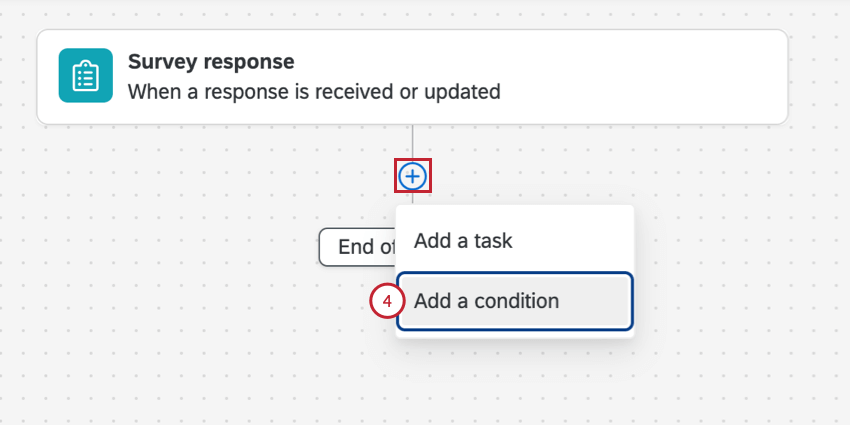
- プラス記号 ( +) をクリックし、タスクを追加します。
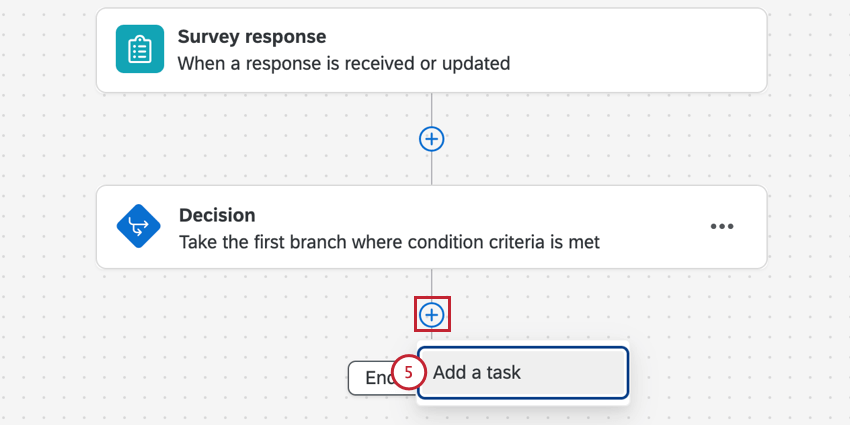
- アンケート調査回答 タスクを選択します。
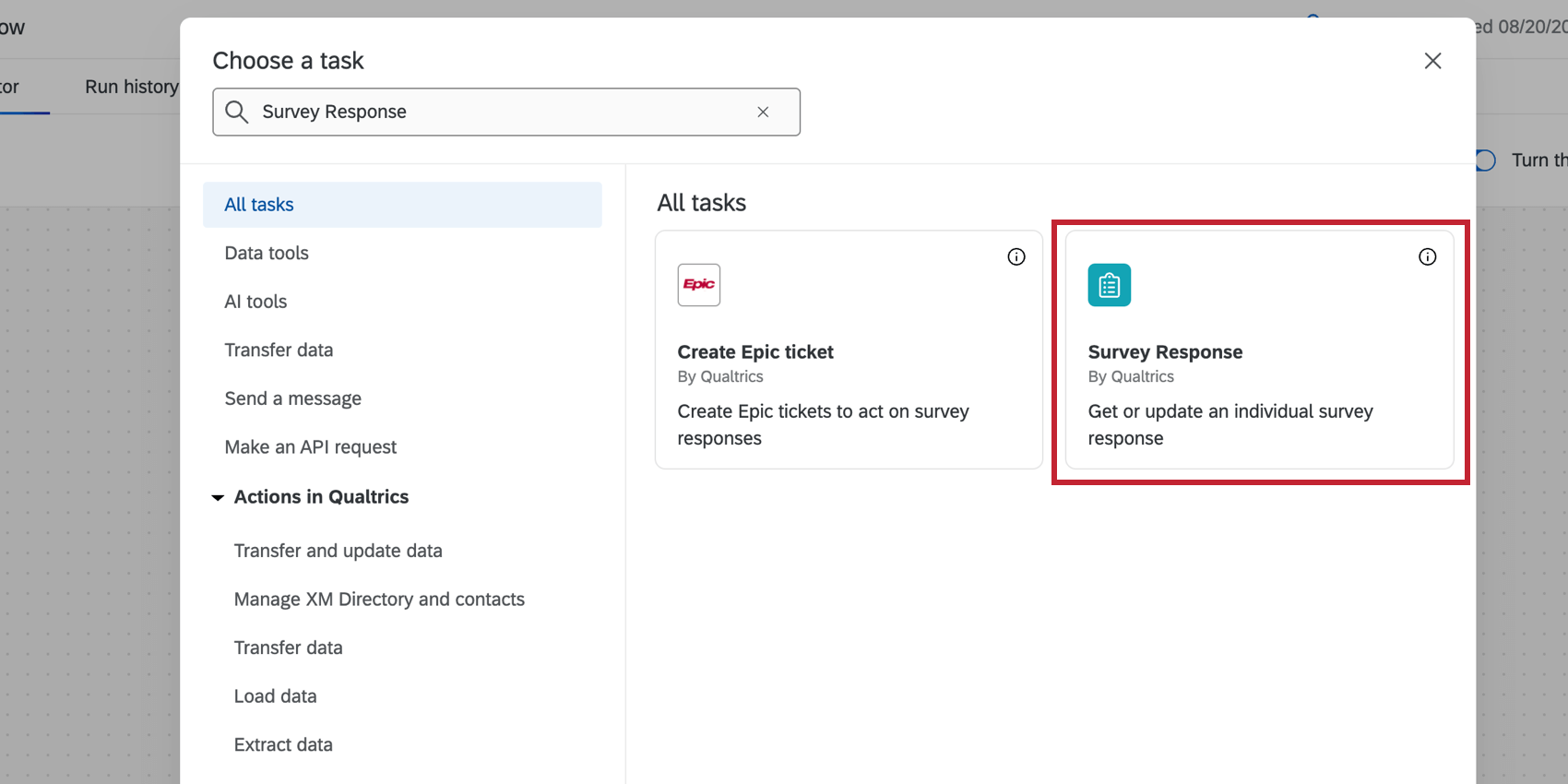
- アンケート調査の回答を得るを選択します。
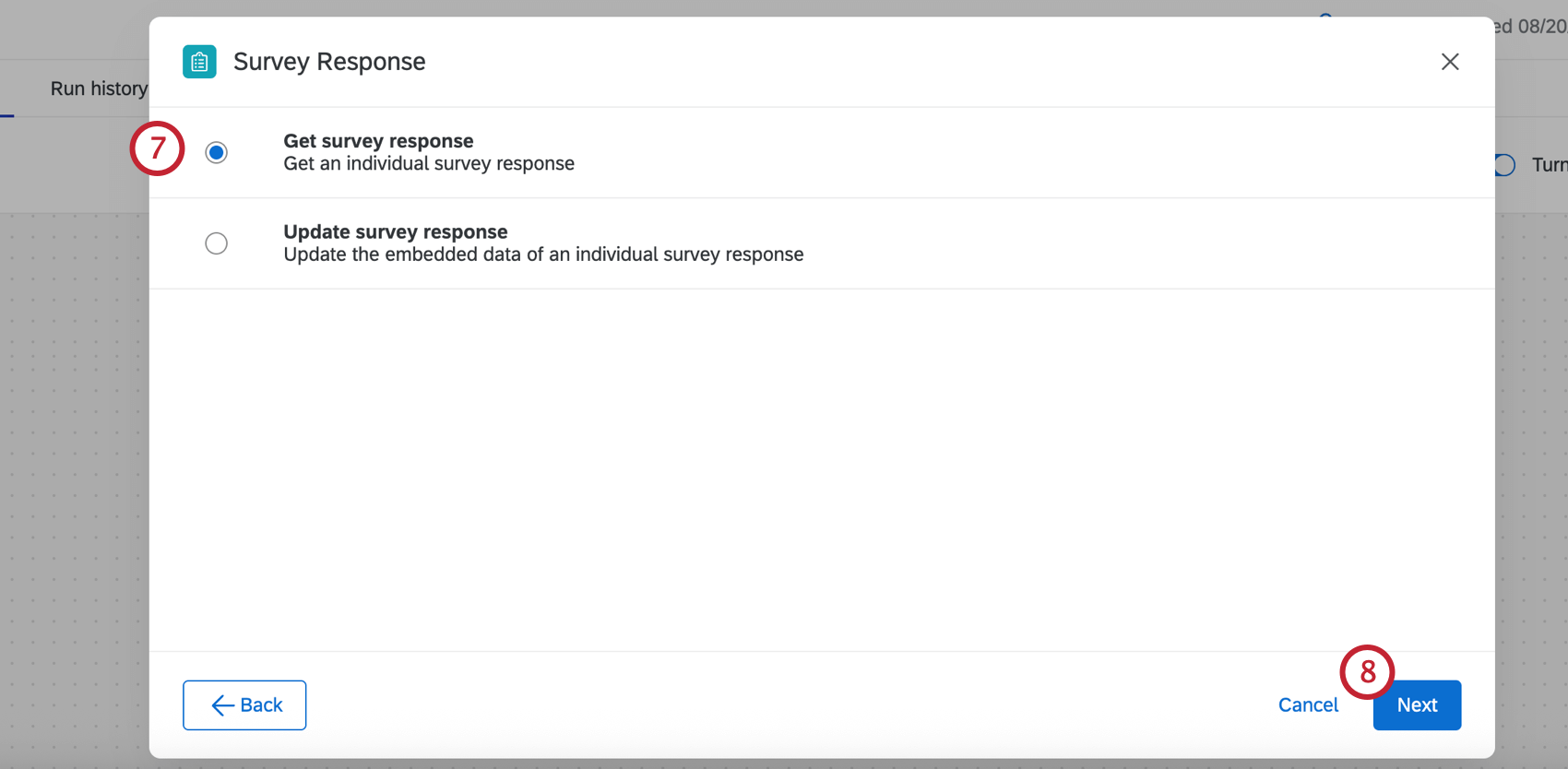
- [次へ]をクリックします。
- タスクに説明を追加するには、カスタム説明を追加をクリックします。
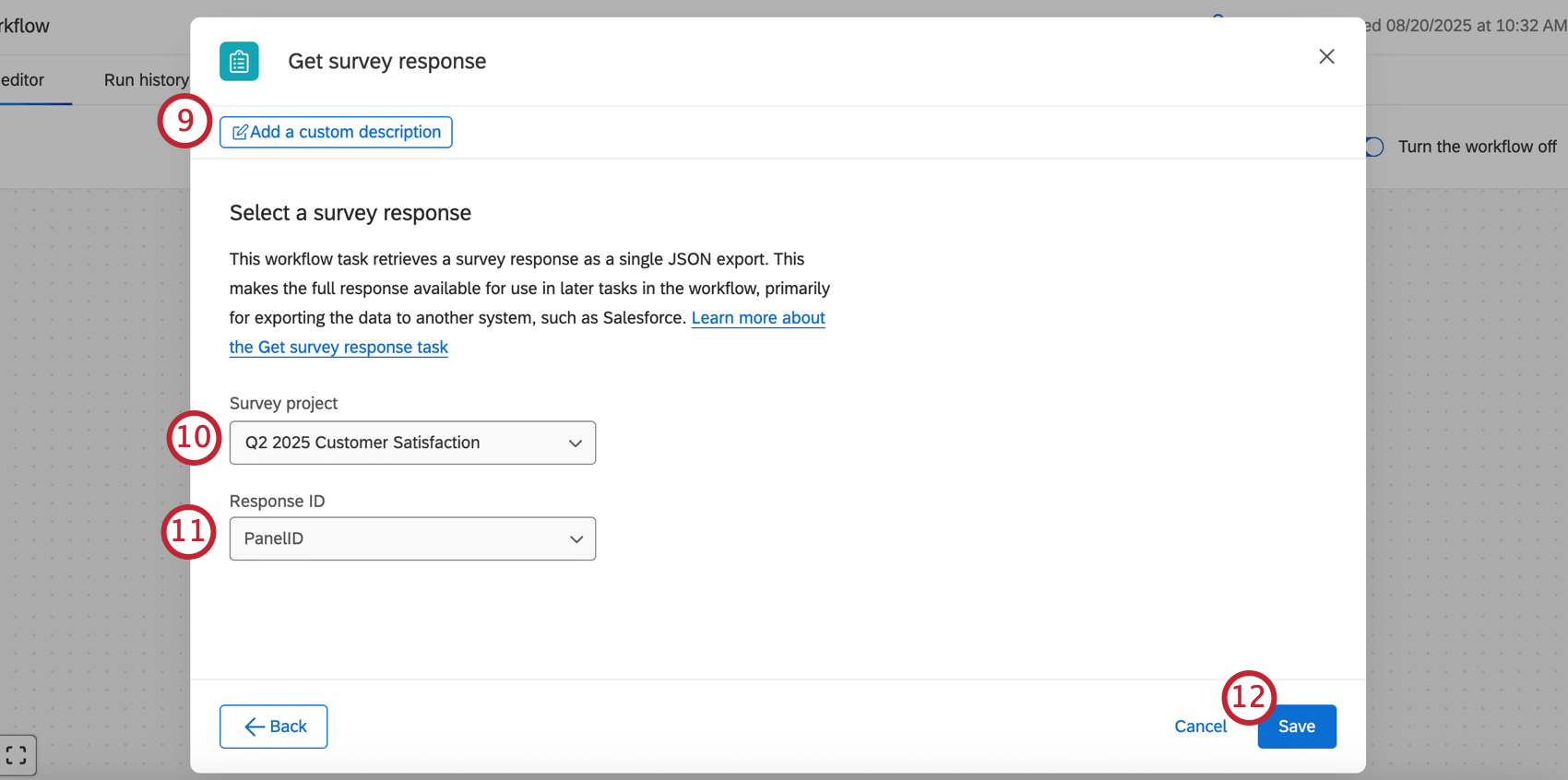
- ドロップダウンメニューを使用して、取得したい回答を含むアンケート調査プロジェクトを選択します。
- ドロップダウンメニューを使用して、取得するアンケートID を含むアンケートプロジェクトのフィールドを選択します。
- [保存]をクリックします。
アンケート調査回答の更新タスクの設定
アンケート調査回答後に、データを追加または更新したいと思ったことはありませんか? たとえば、回答者の人口統計情報やアンケートに関連するキャンペーンデータなど、回答に関連する情報を追加することができます。アンケート回答の更新タスクでは、クアルトリクスワークフローを使用して、アンケート回答から既存の埋め込みデータフィールドを更新することができます。
Qtip:このタスクは、アンケート回答の既存の埋め込みデータフィールドを更新する場合にのみ使用できます。アンケートに新しいフィールドを追加するには、アンケートフローに新しい埋め込みデータフィールドを作成します。
- リンク先の手順に従って、新しいイベントベースのワークフローを作成してください。
- ワークフローのトリガーとなるイベントを設定します。このタスクと組み合わせる一般的なイベントには、以下のようなものがある:
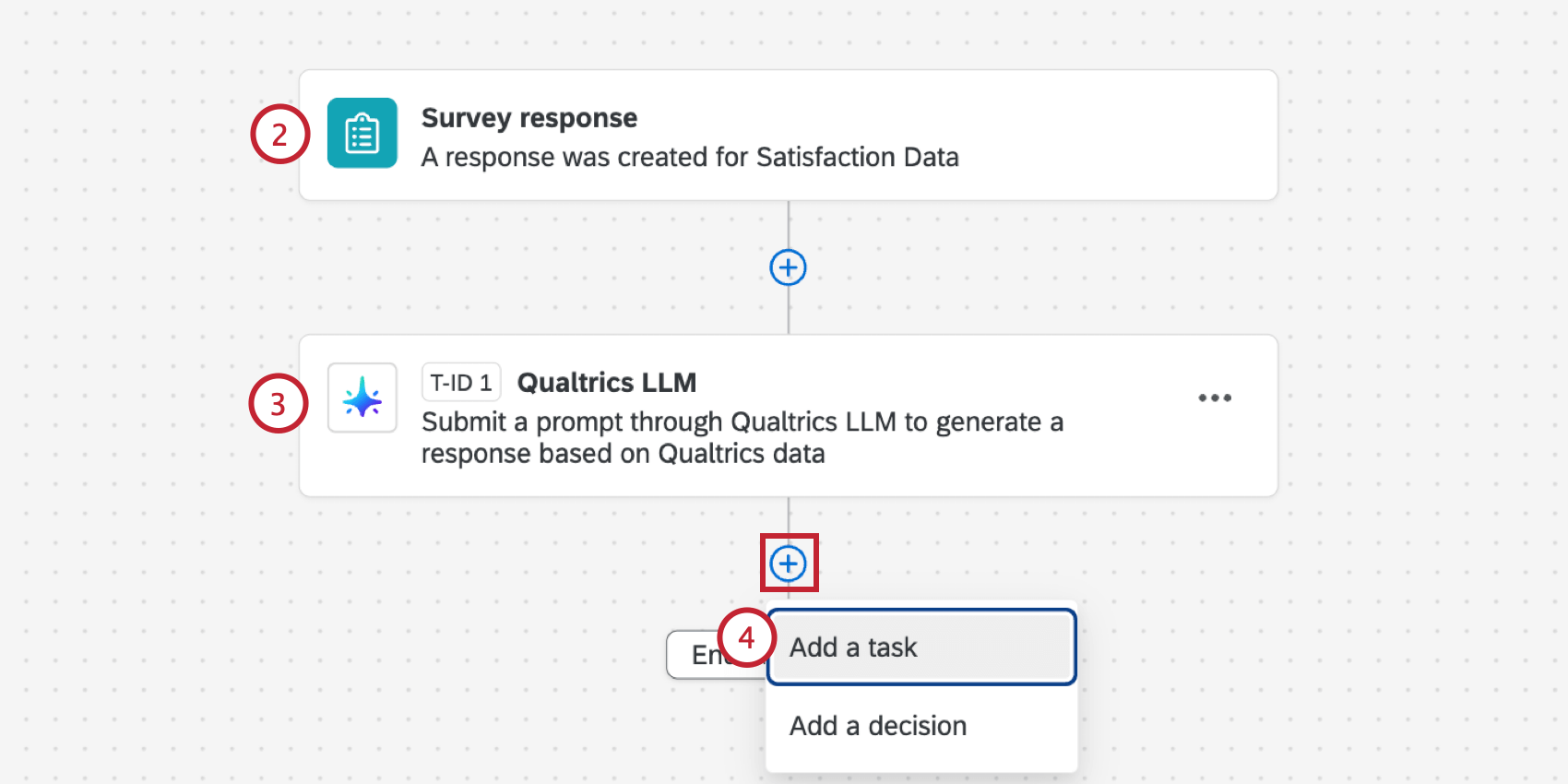
- アンケート調査回答イベント:アンケートの回答が記録されたとき、または更新されたときにワークフローを開始します。
- 必要であれば、ワークフローに他のタスクを追加して、その出力を目的のアンケート調査に追加することもできます。いくつか例を挙げよう:
- プラス記号(+)をクリックし、[タスクを追加]を選択します。
- アンケート調査回答タスクを選択します。
- アンケート調査の回答を更新するを選択します。
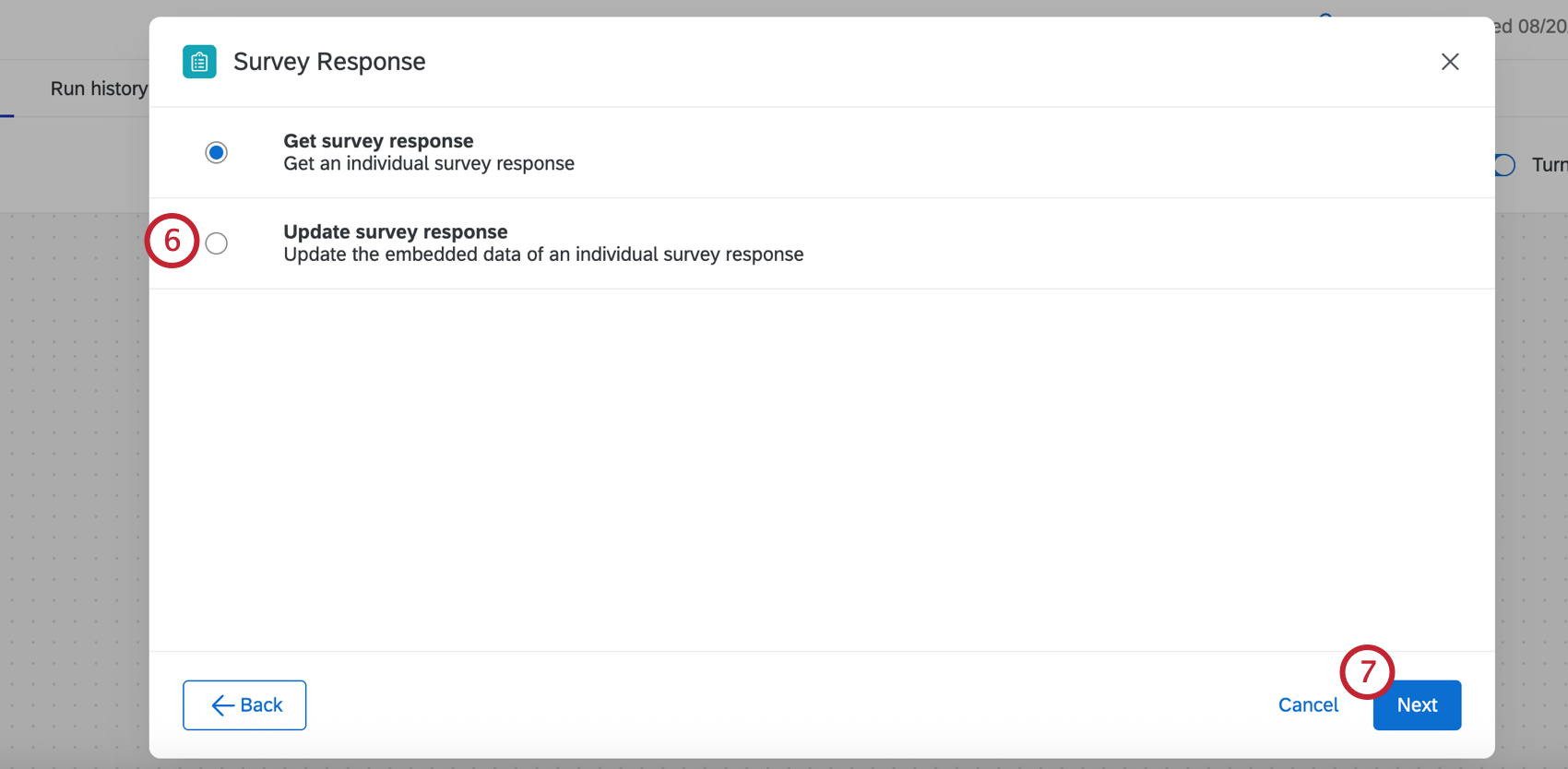
- [次へ]をクリックします。
- 更新する回答を含むアンケート調査を選択します。
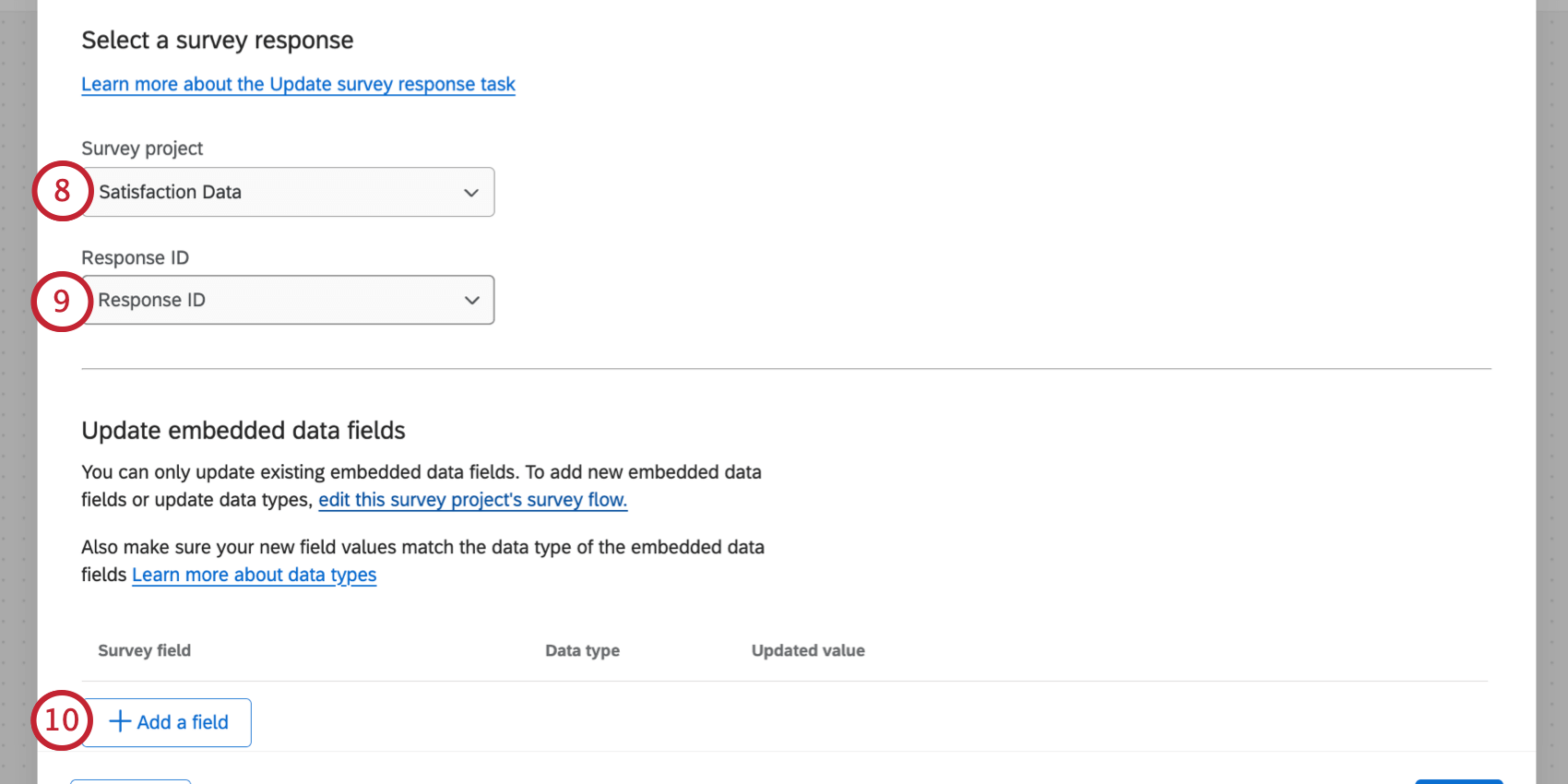 Qtip:選択したイベントによっては、アンケートプロジェクトと回答 ID がすでに入力されている場合があります。
Qtip:選択したイベントによっては、アンケートプロジェクトと回答 ID がすでに入力されている場合があります。 - 回答を識別するために使用する回答 ID フィールドを選択します。
- フィールドの追加をクリックする。
- 更新するアンケート埋め込みデータフィールドを選択します。
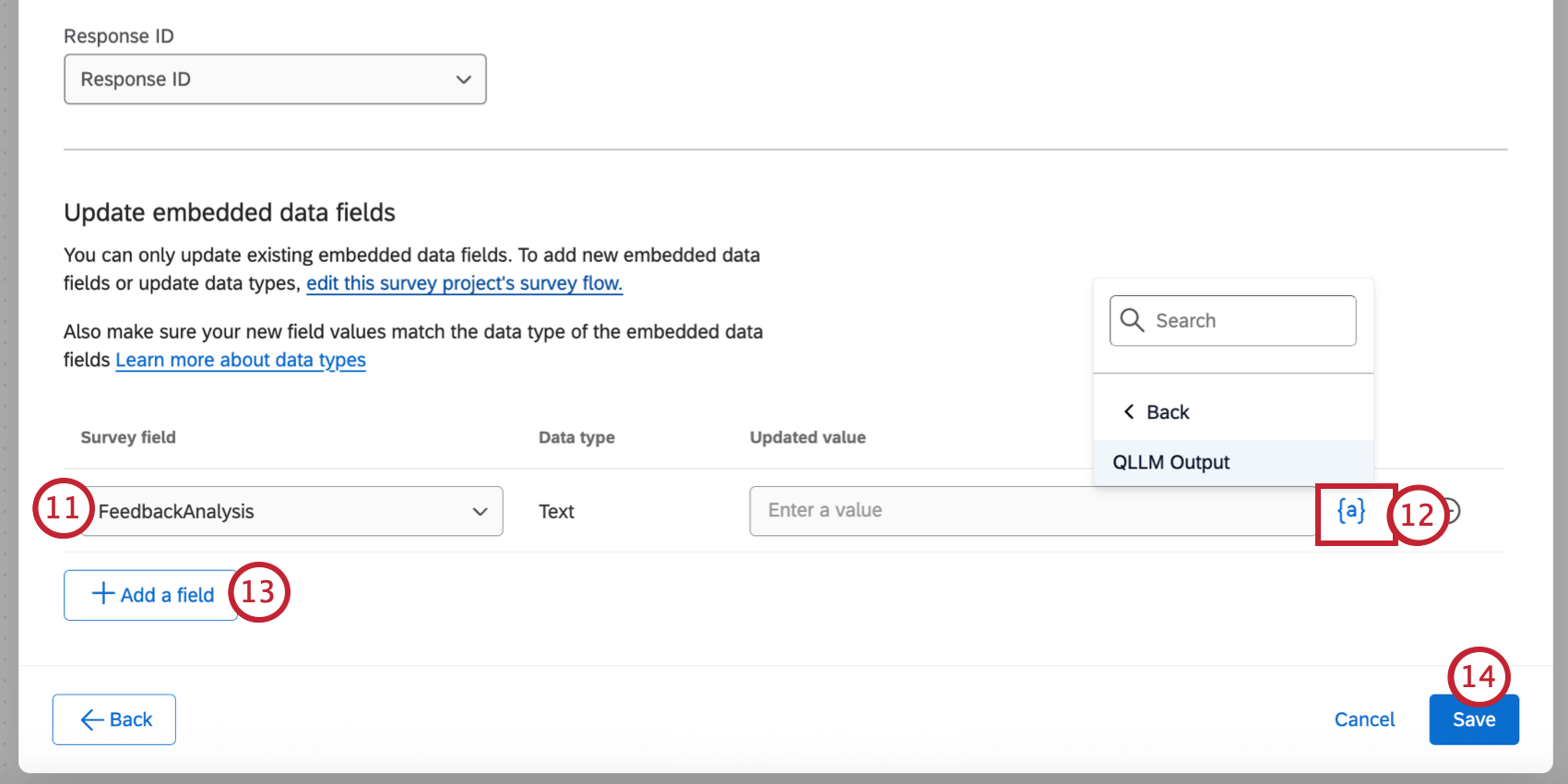
- テキストの差し込みメニュー{a}を使って、埋め込みデータフィールドに保存したいダイナミック値(通常はステップ3で定義した中間タスクからの出力)を選択する。また、ボックスに直接値を入力してハードコードすることもできます。
- Add a field(フィールドの追加)をクリックして、フィールドを追加する。フィールドの右側にあるマイナス記号(-)をクリックすると、フィールドを削除できます。
- 終了したら、[保存]をクリックします。